ใช้กิจกรรมล้มเหลวเพื่อทําให้การดําเนินการไปป์ไลน์ล้มเหลวด้วยข้อความแสดงข้อผิดพลาดและรหัสข้อผิดพลาดที่กําหนดเอง
บางครั้งคุณอาจต้องการแสดงข้อผิดพลาดในไปป์ไลน์โดยตั้งใจ กิจกรรมการค้นหาอาจส่งกลับข้อมูลที่ไม่ตรงกัน หรือกิจกรรมสคริปต์อาจเสร็จสิ้นด้วยข้อผิดพลาดภายใน ไม่ว่าเหตุผลใดก็ตามตอนนี้คุณสามารถใช้กิจกรรม Fail ในไปป์ไลน์และปรับแต่งทั้งข้อความแสดงข้อผิดพลาดและรหัสข้อผิดพลาดได้
ข้อกำหนดเบื้องต้น
เมื่อต้องการเริ่มต้นใช้งาน คุณต้องดําเนินการข้อกําหนดเบื้องต้นต่อไปนี้ให้เสร็จสมบูรณ์:
- บัญชีผู้เช่าที่มีการสมัครใช้งานที่ใช้งานอยู่ สร้างบัญชีฟรี
- พื้นที่ทํางานจะถูกสร้างขึ้น
เพิ่มกิจกรรมล้มเหลวไปยังไปป์ไลน์ด้วย UI
เมื่อต้องการใช้กิจกรรม Fail ในไปป์ไลน์ ให้ทําตามขั้นตอนต่อไปนี้ให้เสร็จสมบูรณ์:
การสร้างกิจกรรม
สร้างไปป์ไลน์ใหม่ในพื้นที่ทํางานของคุณ
ค้นหากิจกรรมล้มเหลวในบานหน้าต่างกิจกรรมของไปป์ไลน์ และเลือกเพื่อเพิ่มไปยังพื้นที่ทํางานของไปป์ไลน์ อาจจําเป็นต้องขยายรายการกิจกรรมทางด้านขวาสุดของบานหน้าต่าง หรือไอคอน Outlook สามารถบีบอัดได้โดยไม่ต้องติดป้ายชื่อข้อความด้านล่าง ดังที่แสดงในรูปนี้ ทั้งนี้ขึ้นอยู่กับความกว้างของหน้าต่างของเบราว์เซอร์ของคุณ

เลือกกิจกรรม Fail ใหม่บนพื้นที่ทํางานถ้ายังไม่ได้เลือกไว้
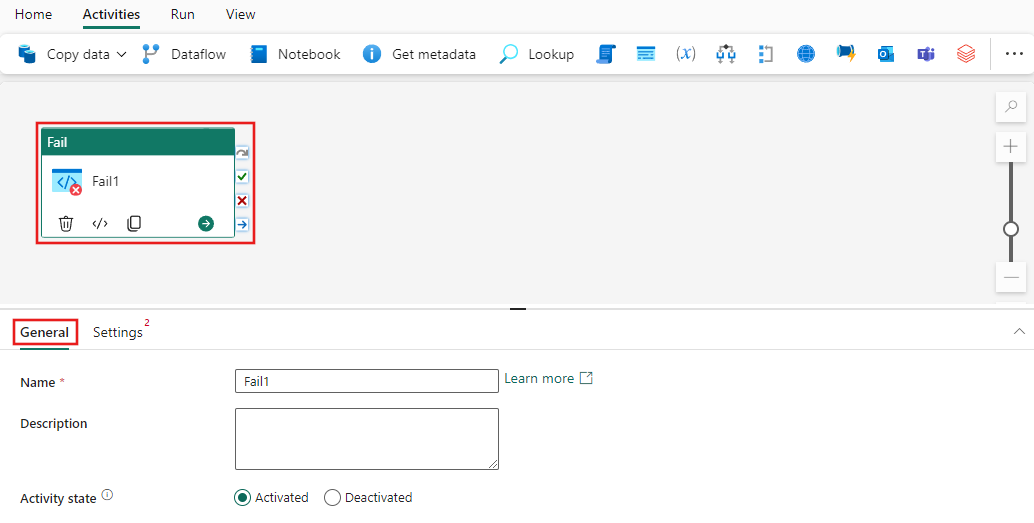
โปรดดูคําแนะนําการตั้งค่าทั่วไปเพื่อกําหนดค่าแท็บ การตั้งค่าทั่วไป
การตั้งค่ากิจกรรมการล้มเหลว
เลือกแท็บ การตั้งค่า และระบุข้อความแสดงข้อผิดพลาดและรหัสข้อผิดพลาดแบบกําหนดเองที่คุณต้องการให้ไปป์ไลน์รายงานเมื่อมีการเรียกใช้กิจกรรม
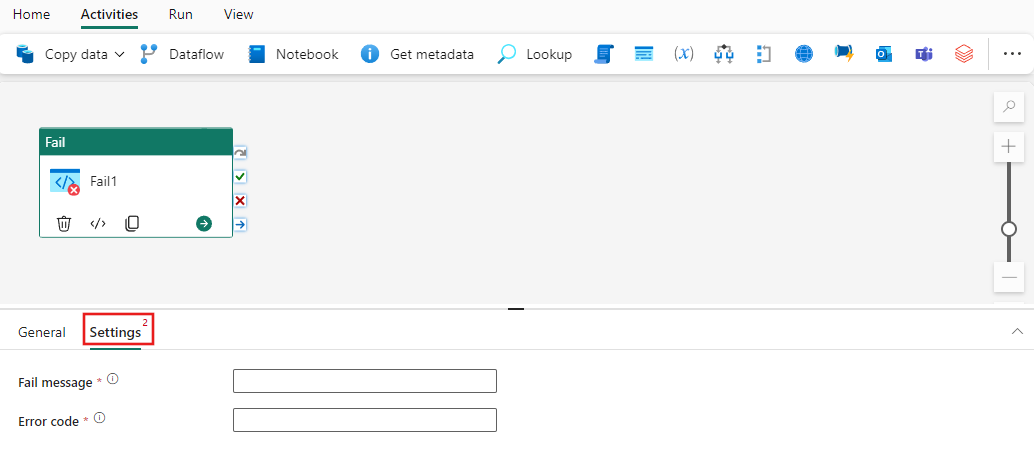
บันทึกและเรียกใช้หรือจัดกําหนดการไปป์ไลน์
โดยทั่วไปแล้ว กิจกรรม Fail จะใช้กับกิจกรรมอื่น ๆ หลังจากที่คุณกําหนดค่ากิจกรรมอื่น ๆ ที่จําเป็นสําหรับไปป์ไลน์ของคุณแล้ว ให้สลับไปยัง แท็บ หน้าแรก ที่ด้านบนของตัวแก้ไขไปป์ไลน์และเลือกปุ่มบันทึกเพื่อบันทึกไปป์ไลน์ของคุณ เลือก เรียกใช้ เพื่อเรียกใช้โดยตรง หรือ กําหนดเวลา เพื่อกําหนดเวลา คุณยังสามารถดูประวัติการเรียกใช้ที่นี่ หรือกําหนดค่าการตั้งค่าอื่นๆ ได้
